Cómo arreglar el error 404 del sitemap de WordPress de Yoast
¿Estás intentando solucionar el error 404 del mapa del sitio de Yoast SEO en WordPress?
Yoast SEO es uno de los plugins de SEO más populares para WordPress. Debido a un conflicto con el plugin o a una configuración incorrecta de WordPress, puede mostrar un error 404 cuando intentas visitar su mapa del sitio XML
En este artículo, te mostraremos cómo solucionar fácilmente el error 404 del mapa del sitio XML de Yoast SEO en WordPress
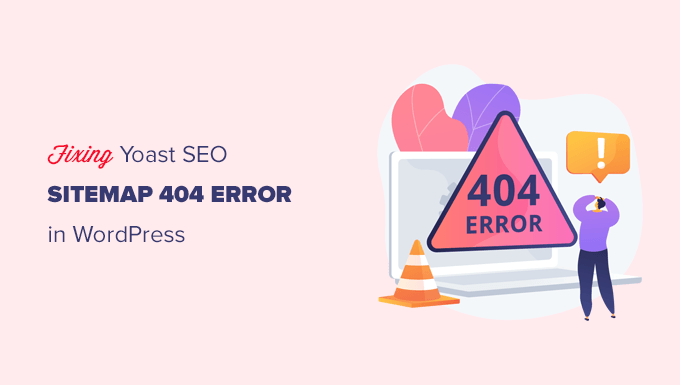
¿Cuál es la causa del error 404 del sitemap de Yoast SEO en WordPress?
WordPress viene con un mapa del sitio XML por defecto que puedes enviar a Google Search Console y a otros motores de búsqueda
Este mapa del sitio XML se puede visitar introduciendo la siguiente URL en la barra de direcciones de tu navegador
https://example.com/sitemap.xml
Sin embargo, este mapa del sitio generado por defecto por WordPress es muy básico. Para solucionarlo, todos los principales plugins SEO de WordPress, como All in One SEO para WordPress o el plugin Yoast SEO crean sus propios mapas de sitio XML con más funciones.
Cuando utilizas el mapa del sitio XML generado por tu plugin SEO de WordPress, estos plugins reescriben el acceso directo al mapa del sitio XML de WordPress por defecto
Esto significa que la URL del mapa del sitio mencionada anteriormente enviará ahora a los usuarios a los mapas del sitio generados por tu plugin de SEO de WordPress
Desgraciadamente, esto puede causar un error 404 en algunos sitios web debido a conflictos con el plugin o a una configuración incorrecta de WordPress
Dicho esto, vamos a ver cómo solucionar fácilmente el error 404 del mapa del sitio de WordPress en el plugin Yoast SEO
1. Actualizar la estructura de Permalink de WordPress
WordPress viene con una estructura de URL amigable para el SEO (también llamada permalinks). Esta estructura de URL utiliza un sistema de redireccionamiento para indicar a tu servidor de alojamiento web qué página debe cargar cuando un usuario introduce una URL en su navegador.
Normalmente, estos ajustes de los enlaces permanentes se actualizan automáticamente cuando haces cambios en tu sitio web
Sin embargo, a veces WordPress no puede actualizar la estructura de enlaces permanentes, lo que puede hacer que aparezca el error 404 del mapa del sitio de Yoast SEO
Esto puede solucionarse fácilmente visitando la página Configuración " Página de enlaces permanentes en el Área de administración de WordPress y simplemente haciendo clic en el botón Guardar cambios botón
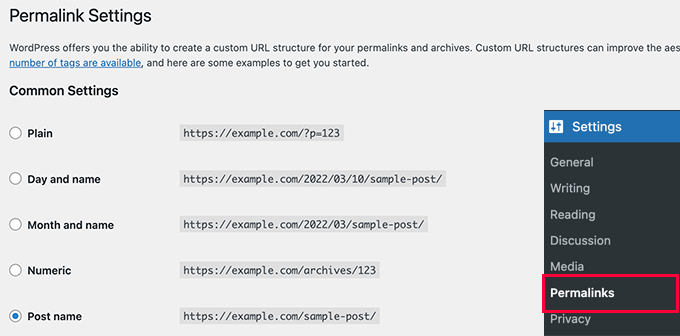
Al hacerlo, se actualizará la configuración de los enlaces permanentes de WordPress. Ahora puedes visitar tu página del mapa del sitio XML para ver si esto ha solucionado tu problema
Si no se ha solucionado el problema, puedes seguir leyendo
2. Actualizar manualmente los enlaces permanentes
Si al actualizar la estructura de los enlaces permanentes de WordPress no se soluciona el error 404, puedes indicar manualmente a tu servidor web que redirija a los usuarios a la página del mapa del sitio de Yoast SEO
Para ello, tendrás que añadir el siguiente código a tu archivo .htaccess
# Yoast SEO - XML Sitemap Rewrite Fix
RewriteEngine On
RewriteBase /
RewriteRule ^sitemap_index.xml$ /index.php?sitemap=1 [L]
RewriteRule ^locations.kml$ /index.php?sitemap=wpseo_local_kml [L]
RewriteRule ^geo_sitemap.xml$ /index.php?sitemap=geo [L]
RewriteRule ^([^/]+?)-sitemap([0-9]+)?.xml$ /index.php?sitemap=$1&sitemap_n=$2 [L]
RewriteRule ^([a-z]+)?-?sitemap.xsl$ /index.php?yoast-sitemap-xsl=$1 [L]
# END Yoast SEO - XML Sitemap Rewrite Fix
Nota Si tu sitio web de WordPress está instalado en un subdirectorio o carpeta (por ejemplo https://example.com/mywebsite/ ) entonces tendrás que utilizar el siguiente código
# Yoast SEO - XML Sitemap Rewrite Fix
RewriteEngine On
RewriteBase /mywebsite/
RewriteRule ^sitemap_index.xml$ /index.php?sitemap=1 [L]
RewriteRule ^locations.kml$ /index.php?sitemap=wpseo_local_kml [L]
RewriteRule ^geo_sitemap.xml$ /index.php?sitemap=geo [L]
RewriteRule ^([^/]+?)-sitemap([0-9]+)?.xml$ /index.php?sitemap=$1&sitemap_n=$2 [L]
RewriteRule ^([a-z]+)?-?sitemap.xsl$ /index.php?yoast-sitemap-xsl=$1 [L]
# END Yoast SEO - XML Sitemap Rewrite Fix
No olvides sustituir /miweb/ por el nombre de tu subdirectorio
Este código simplemente indica a tu servidor web qué páginas debe mostrar cuando los usuarios acceden a los mapas de sitio XML de Yoast SEO
Ahora puedes intentar ver tu mapa del sitio XML para ver si esto ha resuelto tu problema
3. Cambiar a un plugin de mapas de sitio XML
Si los métodos mencionados anteriormente no han solucionado el error 404 de la página del mapa del sitio XML de Yoast SEO, entonces puedes intentar utilizar un plugin independiente para generar mapas del sitio XML para tu sitio web
La desventaja de este enfoque es que tendrás que depender de un plugin independiente para generar mapas de sitio XML y de Yoast SEO para otras funciones de SEO
En primer lugar, tienes que instalar y activar el Mapas de sitio XML plugin. Para más detalles, consulta nuestra guía paso a paso sobre cómo instalar un plugin de WordPress.
Como estás utilizando Yoast SEO, te mostrará automáticamente una notificación para que desactives el plugin XML Sitemaps o la funcionalidad del mapa del sitio de Yoast SEO
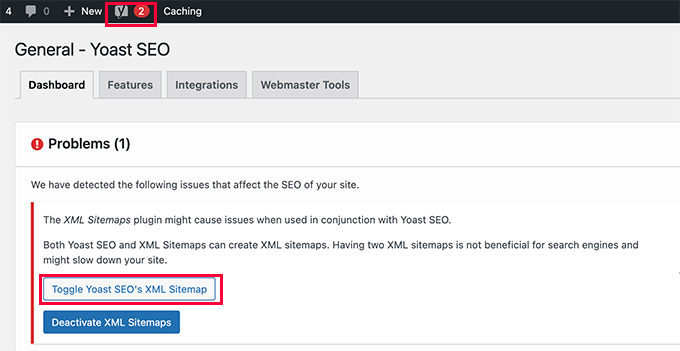
Haz clic en el botón Activar el sitemap XML de Yoast SEO para continuar
Esto te llevará a la sección Características en la pestaña SEO " General página. Desde aquí, tienes que bajar hasta la opción XML Sitemaps y desactivarla
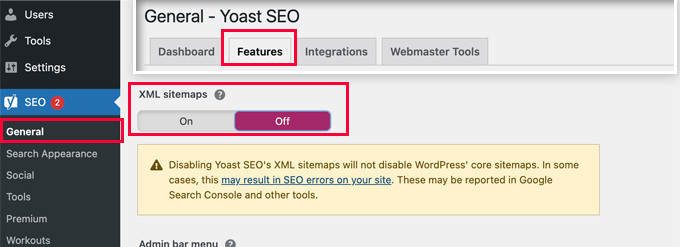
No olvides hacer clic en el botón Guardar cambios para almacenar tu configuración
Ahora puedes pasar al Configuración " Mapa del sitio XML para configurar tus sitemaps. Para la mayoría de los sitios web, la configuración por defecto funcionará de forma inmediata
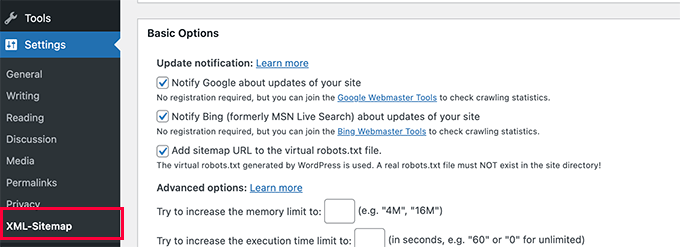
Ahora puedes seguir adelante y enviar la URL del mapa del sitio XML a la consola de búsqueda de Google y a otros motores de búsqueda
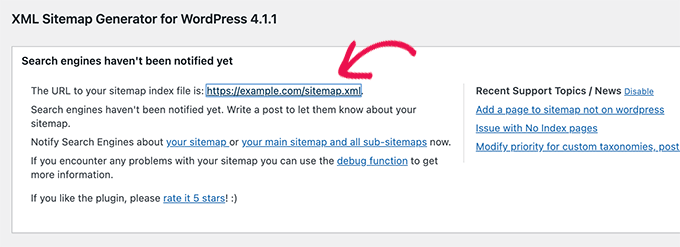
4. Cambia al SEO Todo en Uno para WordPress
Si todos los pasos para solucionar el problema fallan y no quieres utilizar un plugin independiente para generar mapas del sitio XML, este método puede ayudarte a solucionar el problema del error 404 del mapa del sitio
Para este método, necesitarás All in One SEO para WordPress. Es el mejor plugin de SEO para WordPress del mercado y una alternativa mucho mejor a Yoast SEO. Puedes ver nuestra comparación Yoast vs All in One SEO para conocer más detalles sobre las diferencias.
All in One SEO (AIOSEO) viene con mapas de sitio XML avanzados con opciones fáciles de gestionar que te dan el control total de lo que debes incluir o excluir de tus mapas de sitio XML
En primer lugar, tienes que instalar y activar el SEO todo en uno para WordPress plugin. Para más detalles, consulta nuestra guía paso a paso sobre cómo instalar un plugin de WordPress.
Nota: También hay una versión gratuita de Todo en uno SEO para WordPress, que también incluye la mayoría de las funciones de los mapas de sitio XML, excepto los mapas de sitio de vídeos y noticias
Tras la activación, el plugin te guiará a través de un asistente de configuración. Puedes seguir nuestra guía sobre cómo configurar correctamente el plugin All in One SEO para WordPress si necesitas ayuda durante la configuración
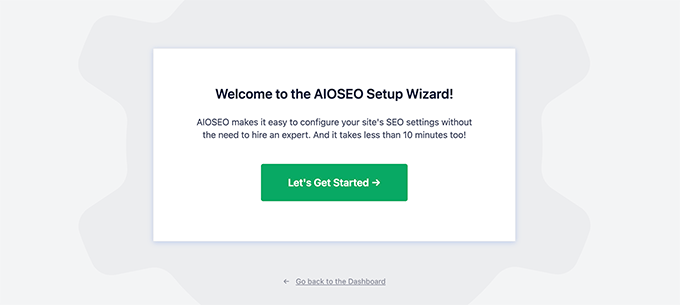
All in One SEO también te permitirá importar datos de SEO desde Yoast SEO
Esto garantiza que todas tus metaetiquetas y títulos SEO anteriores permanezcan sin cambios
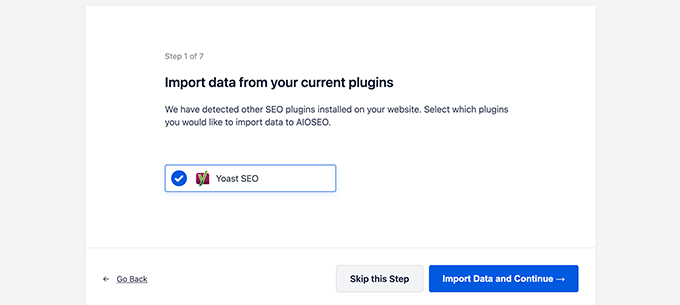
Después de la configuración inicial, puedes simplemente ir a All in One SEO " Sitemaps página para configurar los ajustes del mapa del sitio XML
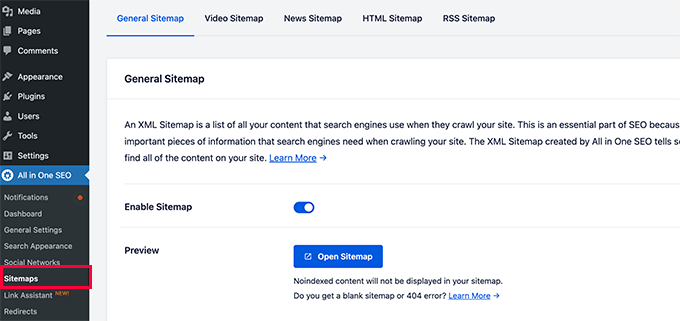
Puedes hacer clic en el botón Abrir mapa del sitio para ver si se ha solucionado el error 404 del mapa del sitio en WordPress
Después de eso, configura los ajustes del mapa del sitio si es necesario
Por ejemplo, All in One SEO te permite elegir qué incluir en tus mapas de sitio. Puedes añadir o eliminar tipos de entradas, taxonomías, entradas individuales y páginas
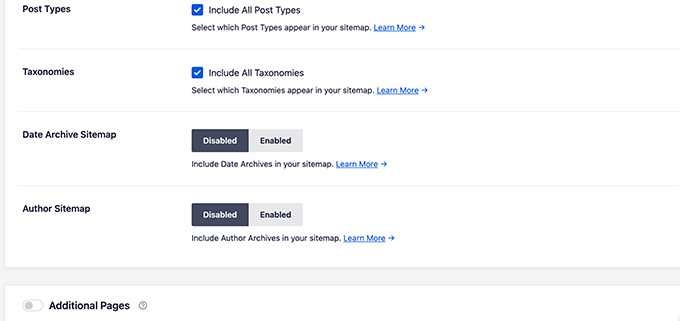
All in One SEO también te permite crear vídeos, noticias, mapas de sitio RSS y mapas de sitio HTML para tu sitio web
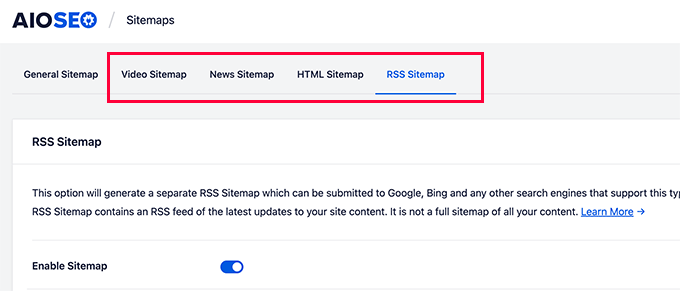
Estos mapas de sitio también se pueden enviar a Google Search Console y a otros motores de búsqueda. Esto ayuda a los motores de búsqueda a encontrar rápidamente los contenidos más nuevos de tu sitio web
Esperamos que este artículo te haya ayudado a solucionar el error 404 de Yoast SEO Sitemap en WordPress. Quizás también quieras ver nuestra guía completa de solución de problemas de WordPress o ver cómo solucionar errores comunes de WordPress
Si te ha gustado este artículo, suscríbete a nuestro Canal de YouTube para los videotutoriales de WordPress. También puedes encontrarnos en Twitter y Facebook.
Si quieres conocer otros artículos parecidos a Cómo arreglar el error 404 del sitemap de WordPress de Yoast puedes visitar la categoría Tutoriales.
Deja un comentario

¡Más Contenido!